নিরাপত্তা চেক হল iOS 16-এ আপনার আইফোনের একটি নিরাপত্তা বৈশিষ্ট্য যা আপনাকে দ্রুত দেখতে দেয় যে আপনি লোকেদের সাথে কী তথ্য শেয়ার করছেন এবং অ্যাপগুলিকে আপনি কী অনুমতি দিয়েছেন৷ এখান থেকে, আপনি সমস্ত ব্যক্তি এবং অ্যাপ্লিকেশানগুলির জন্য সমস্ত অনুমতি তাত্ক্ষণিকভাবে প্রত্যাহার করতে পারেন অথবা প্রতি-ব্যক্তি, প্রতি-অ্যাপ, বা প্রতি-তথ্য-প্রকার ভিত্তিতে সেগুলি পর্যালোচনা করতে পারেন৷<
এই টিউটোরিয়ালে, নিরাপত্তা পরীক্ষা সম্পর্কে আপনার যা জানা দরকার এবং অপ্রত্যাশিত পরিস্থিতিতে নিজেকে এবং আপনার ডেটা নিরাপদ রাখতে কীভাবে এটি ব্যবহার করতে হবে তা আমরা আপনাকে বলব৷
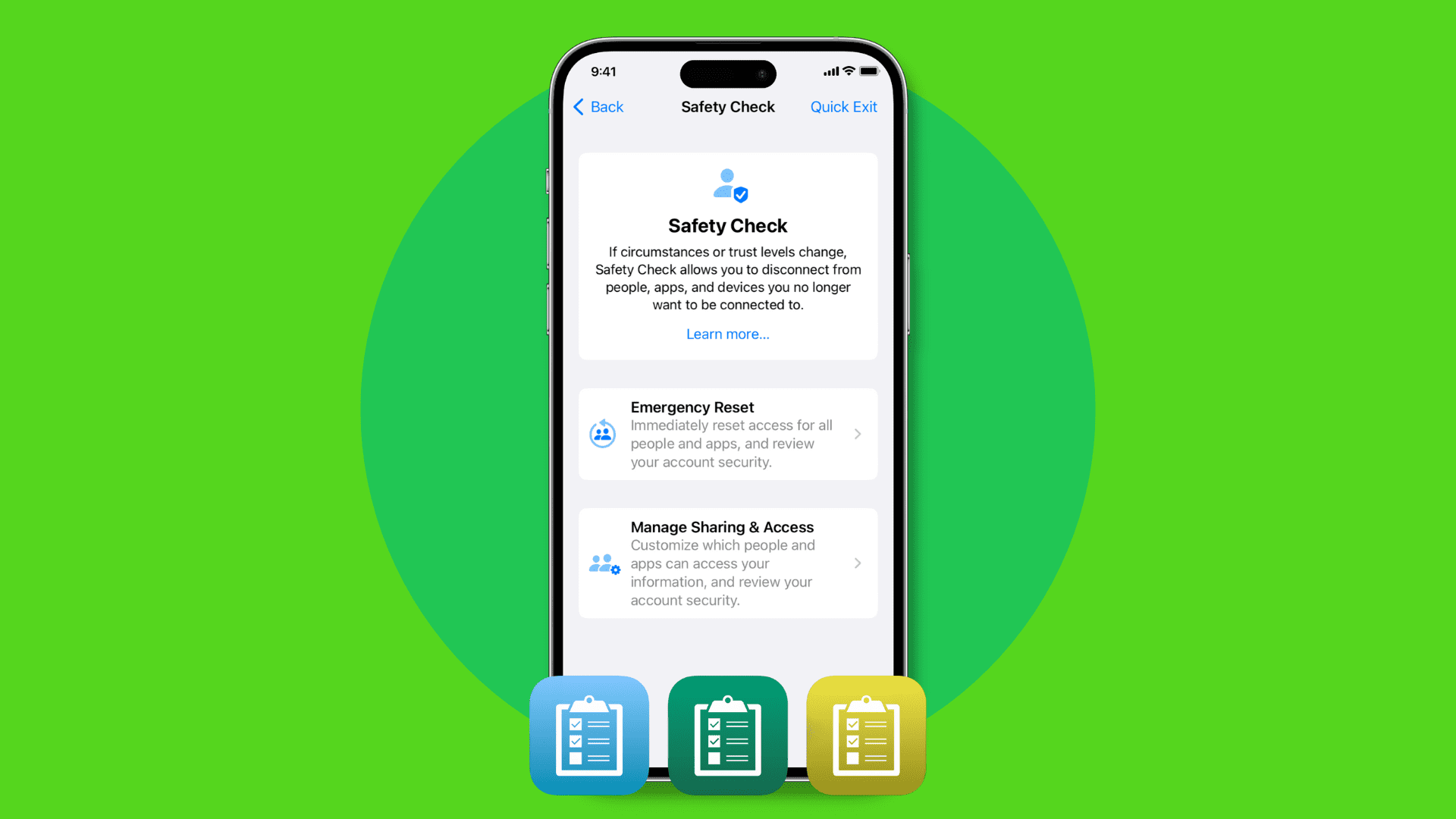 iOS 16-এ iPhone-এ নিরাপত্তা পরীক্ষা: লুকান
iOS 16-এ iPhone-এ নিরাপত্তা পরীক্ষা: লুকান
আমার কখন নিরাপত্তা পরীক্ষা ব্যবহার করতে হবে?
একটি সম্পর্কের সময়, আপনি আপনার উল্লেখযোগ্য অন্যের সাথে অবস্থান এবং iCloud ফটোর মত জিনিস শেয়ার করতে পারেন৷ এটি সম্ভবত অন্য ব্যক্তির ফেস আইডি বা টাচ আইডি আপনার আইফোনে যোগ করা হয়েছে। অথবা তারা আপনার Apple ID পাসওয়ার্ড এবং iPhone পাসকোড জানে৷
যদি কোনো সময়ে সম্পর্ক শেষ হয়ে যায়, এবং পরিস্থিতি আরও খারাপের দিকে মোড় নেয়, আপনার আইফোন এখন আপনাকে অবিলম্বে শেয়ার করা সমস্ত অনুমতি প্রত্যাহার করার প্রস্তাব দেয়৷ এবং আপনি একবারে এটি করতে পারেন মাত্র কয়েকটি ট্যাপ দিয়ে৷ অথবা যদি আপনার কাছে সময় থাকে, আপনি প্রতি-ব্যক্তি, প্রতি-বৈশিষ্ট্য (যেমন অবস্থান) বা প্রতি-অ্যাপ ভিত্তিতে ধীরে ধীরে সমস্ত অনুমতি অডিট করতে পারেন এবং সেগুলি প্রত্যাহার করতে পারেন।
খারাপ সম্পর্কের পাশাপাশি, নিরাপত্তা পরীক্ষা আপনার সমস্ত অ্যাপ অনুমতি পর্যালোচনা করতে এবং সেগুলি পরিচালনা করতেও ব্যবহার করা যেতে পারে৷ এছাড়াও, আপনি আপনার অ্যাপল আইডি পাসওয়ার্ড পরিবর্তন করে, ফেস আইডি রিসেট করে, জরুরি পরিচিতি আপডেট করে এবং আরও অনেক কিছু করে আপনার ডিভাইসের নিরাপত্তা জোরদার করতে সাধারণভাবে এটি ব্যবহার করতে পারেন।
সামগ্রিকভাবে, এটি প্রতিটি আইফোনের অন্যতম গুরুত্বপূর্ণ বৈশিষ্ট্য। ব্যবহারকারী সম্পর্কে জানতে হবে। এবং আমরা আপনাকে এটি সম্পর্কে সমস্ত কিছু জানাতে এখানে আছি।
আইফোনে কীভাবে সুরক্ষা পরীক্ষা ব্যবহার করবেন
1) সেটিংস খুলুন > অ্যাপ এবং ট্যাপ করুন গোপনীয়তা এবং নিরাপত্তা।
2) নিচে স্ক্রোল করুন এবং নিরাপত্তা পরীক্ষা এ আলতো চাপুন।
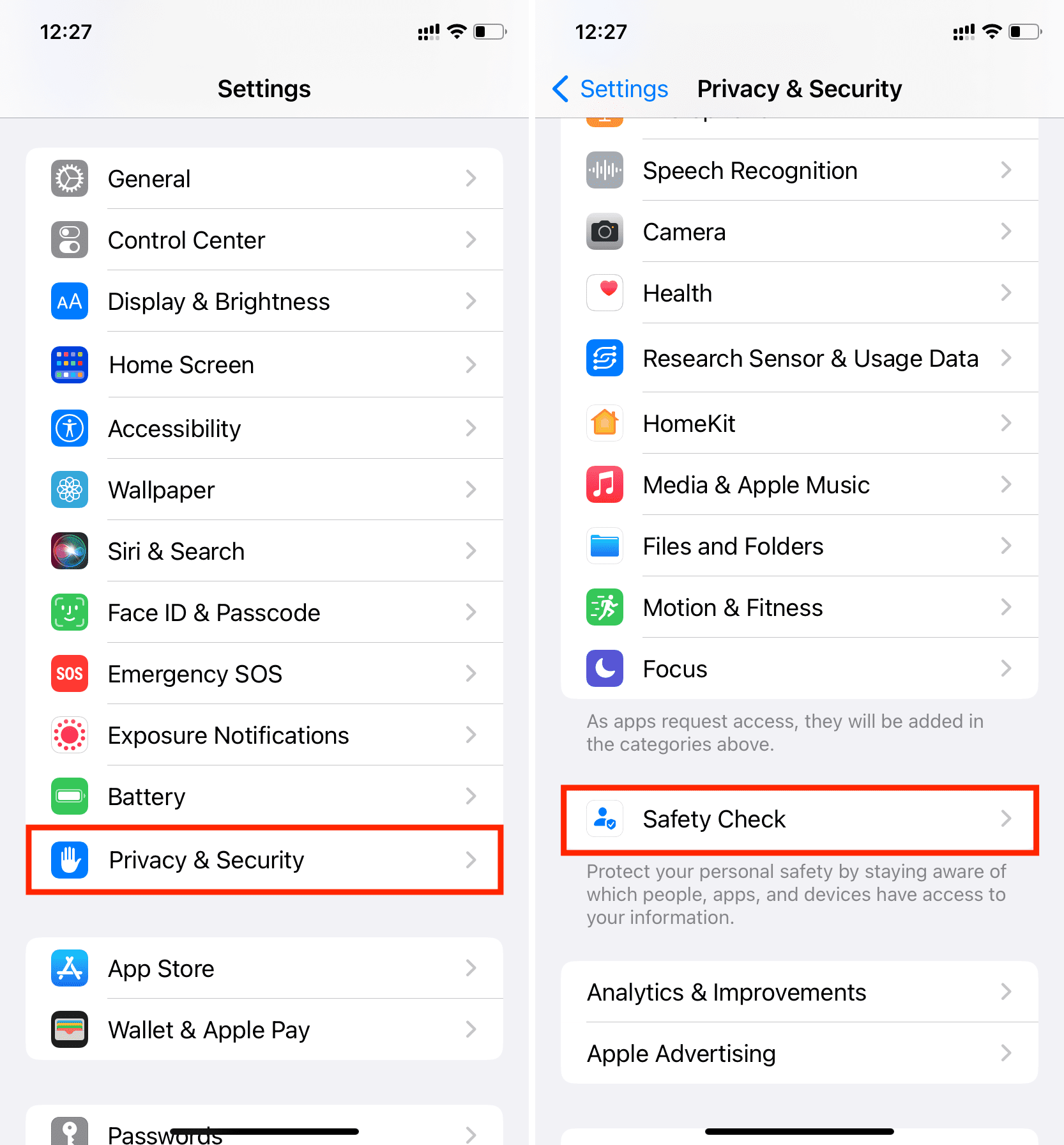
3) এখানে, আপনার কাছে তিনটি বিকল্প রয়েছে যা আমরা বিস্তারিতভাবে কভার করব:
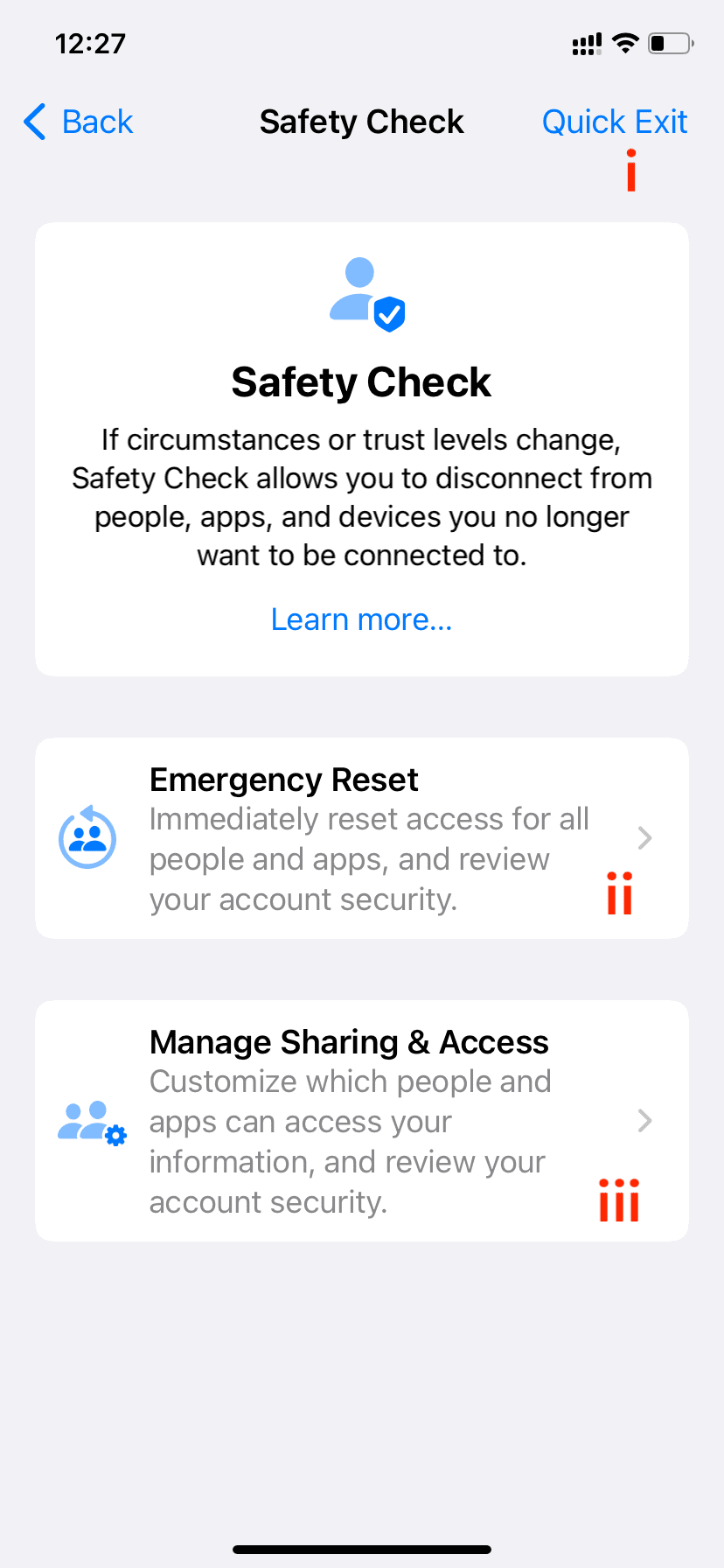
i. দ্রুত প্রস্থান করুন
উপরের ডানদিকের কোণায় দ্রুত প্রস্থান বোতামটি বসে এবং এটিকে আলতো চাপলে আপনি সেই বিন্দু পর্যন্ত করা সমস্ত পরিবর্তন সংরক্ষণ করে এবং তাৎক্ষণিকভাবে সেটিংস অ্যাপ থেকে আপনাকে বের করে নিয়ে যায় হোম স্ক্রীন। এটি সেটিংস অ্যাপকে হত্যা করে এবং আপনি সেখানে কী করছেন তা প্রকাশ করে না। আপনি বা কেউ যদি আপনার আইফোনের শারীরিক অ্যাক্সেস জোরপূর্বক গ্রহণ করে থাকেন তবে অ্যাপ স্যুইচার থেকে সেটিংস অ্যাপটি পুনরায় খোলে, এটি প্রথম সেটিংস পৃষ্ঠাটি দেখায় এবং নিরাপত্তা পরীক্ষা পৃষ্ঠাটি নয়। এইভাবে, তারা জানতে পারবে না আপনি কি করছেন!
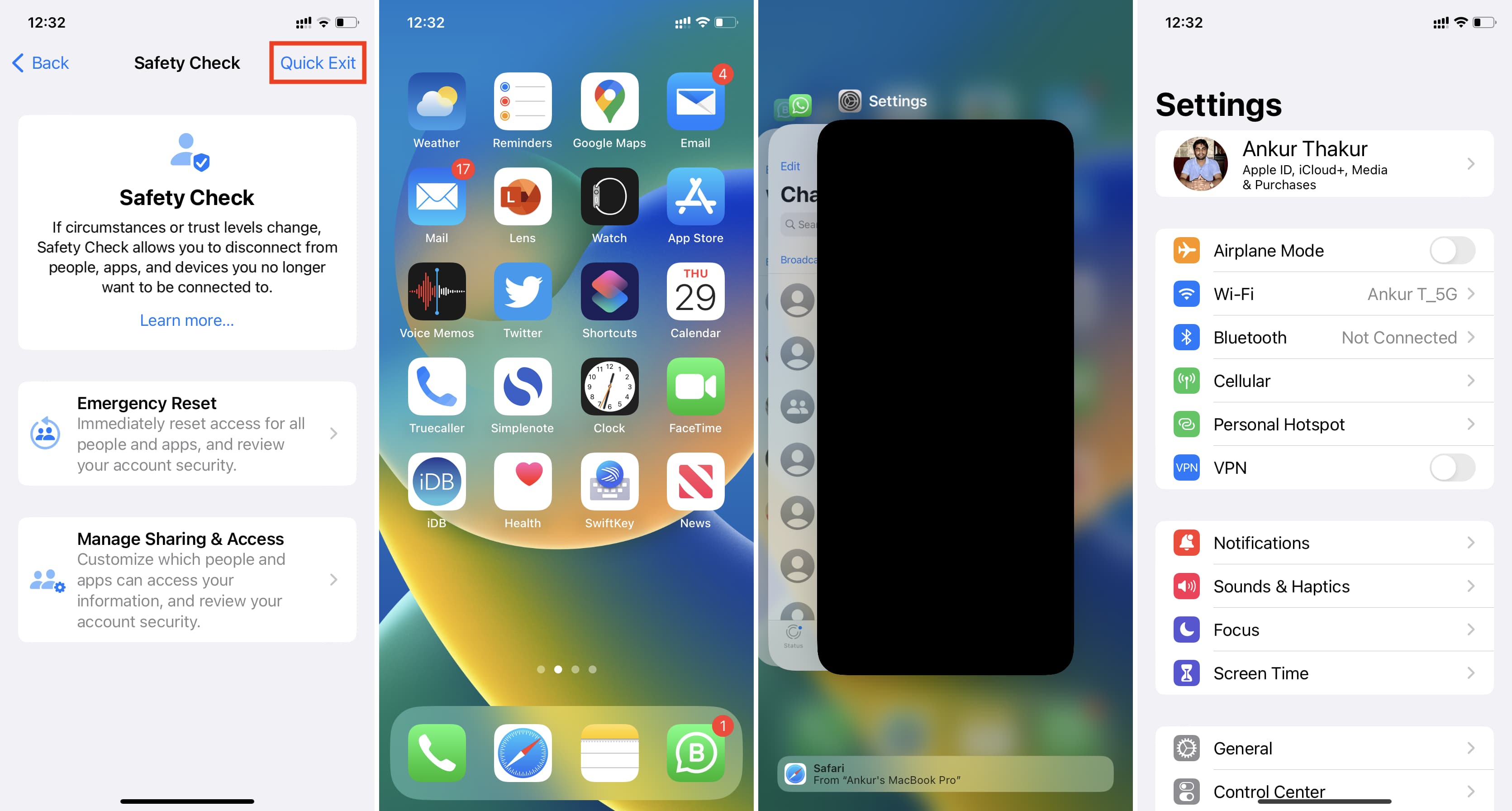
ii. ইমার্জেন্সি রিসেট
নাম থেকেই বোঝা যাচ্ছে, জরুরী রিসেটটি গুরুতর পরিস্থিতিতে ব্যবহার করা হয় যখন আপনার কাছে পৃথকভাবে মানুষ, অ্যাপ এবং ডিভাইসের অনুমতি দেখার সময় থাকে না।
শুরু করুন ইমার্জেন্সি রিসেট এ আলতো চাপার মাধ্যমে এবং ফেস আইডি বা টাচ আইডির মাধ্যমে প্রমাণীকরণ করুন। এরপর, জরুরি রিসেট শুরু করুন এ আলতো চাপুন।
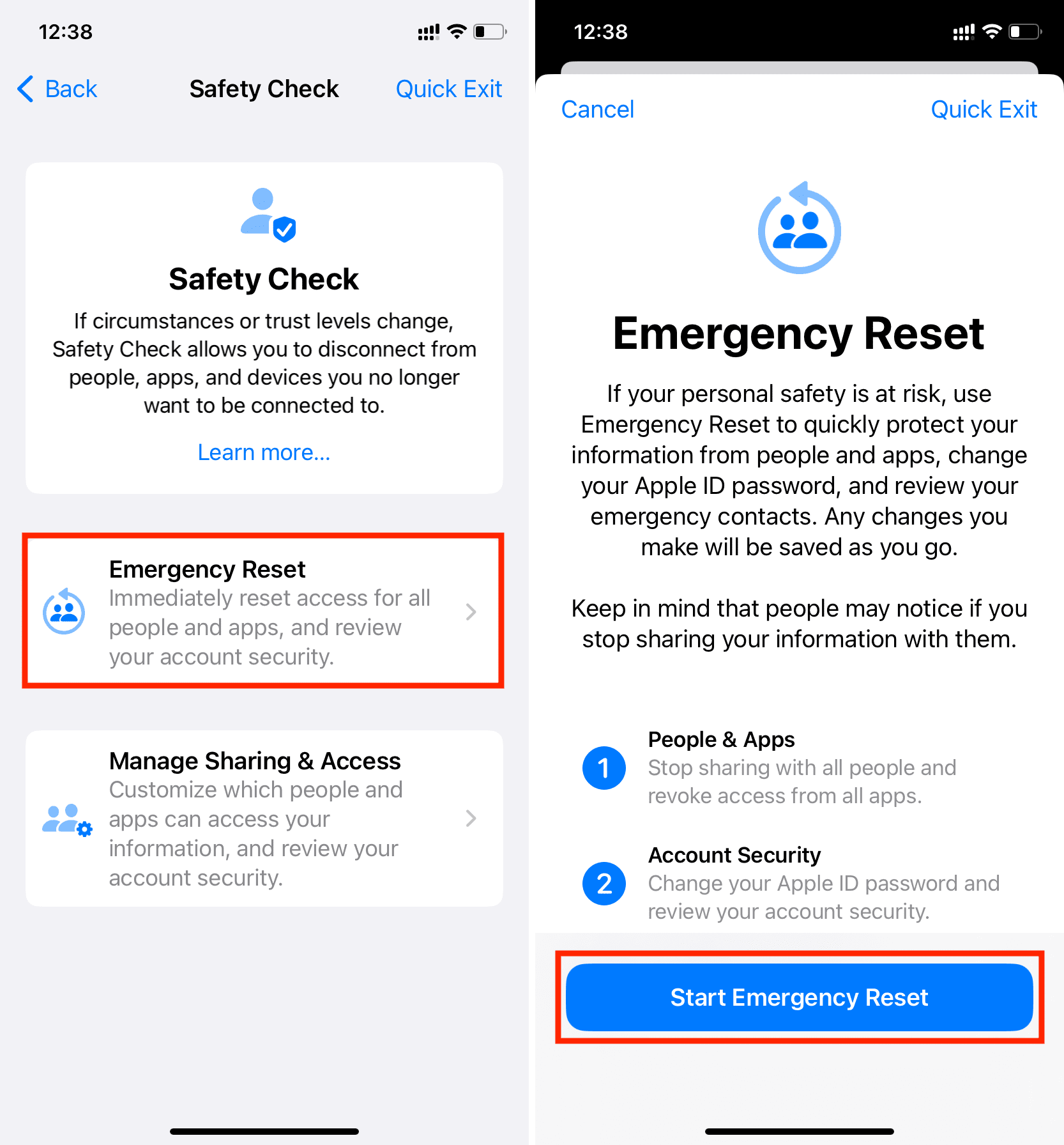
প্রথমত, আপনার কাছে লোকে ও অ্যাপস রিসেট করার বিকল্প আছে। আপনি যদি নীল রঙের লোক ও অ্যাপ রিসেট করুন বোতামে আলতো চাপেন, তাহলে এটি অবিলম্বে আপনার অবস্থানের মতো অন্য লোকেদের সাথে শেয়ার করা কিছু শেয়ার করা বন্ধ করে দেবে। সমস্ত অ্যাপ অনুমতিও প্রত্যাহার করা হবে৷
পরবর্তী ধাপটি অ্যাকাউন্ট নিরাপত্তা এর সাথে সম্পর্কিত৷ এটির মাধ্যমে, আপনি আপনার Apple ID পাসওয়ার্ড পরিবর্তন করতে পারেন এবং আপনার অ্যাকাউন্টের নিরাপত্তা পর্যালোচনা করতে পারেন. আপনি যদি কারো সাথে আপনার Apple ID পাসওয়ার্ড শেয়ার করে থাকেন, তাহলে নিশ্চিত করুন যে আপনি এটি করেছেন যাতে তারা আর কোনো ডিভাইসে বা iCloud.com-এ আপনার Apple ID ব্যবহার করে সাইন ইন করতে না পারে। এটি তাদের আপনার iCloud নোট, পরিচিতি, পাসওয়ার্ড, ফটো এবং আপনার iCloud এবং iCloud ড্রাইভে সংরক্ষিত অন্যান্য ডেটা অ্যাক্সেস করতে বাধা দেবে৷ এটি আপনাকে জরুরি পরিচিতি যোগ করতে বা সরাতে দেয়। আপনি যখন একটি সম্পর্কে ছিলেন, আপনি আপনার জরুরি যোগাযোগ হিসাবে সেই ব্যক্তির ফোন নম্বর যোগ করতে পারেন। কিন্তু যেহেতু এখন পরিস্থিতি ভিন্ন, আপনি হয়ত তাদের নম্বরটি সরিয়ে দিতে এবং পরিবারের সদস্য, বন্ধু বা অন্য বিশ্বস্ত ব্যক্তির ফোন নম্বর আপনার জরুরি যোগাযোগ হিসাবে ব্যবহার করতে চাইতে পারেন।
সংক্ষেপে, আপনার আইফোন তা করবে। আপনি জরুরী রিসেট সম্পূর্ণ করার পরে নিম্নলিখিতগুলি করুন:
আপনি যদি আমার সন্ধান করুন থেকে আপনার অবস্থান ভাগ করে থাকেন তবে এটি অবিলম্বে বন্ধ হয়ে যাবে৷ ব্লুটুথ, পরিচিতি, ক্যালেন্ডার, অবস্থান, মাইক্রোফোন, ক্যামেরা ইত্যাদির মতো সমস্ত অ্যাপ গোপনীয়তা অনুমতিগুলি পুনরায় সেট করা হবে৷ অ্যাপগুলিকে পরবর্তী লঞ্চে আবার ব্যবহার করার জন্য আপনার সম্মতি চাইতে হবে। আপনি যদি অন্যান্য ডিভাইসে (যেমন Mac, iPad, বা অন্য iPhone) iMessage এবং FaceTime ব্যবহার করেন তবে এটি আর সেগুলিতে কাজ করবে না এবং শুধুমাত্র সেই iPhone-এ কাজ করার মধ্যে সীমাবদ্ধ থাকবে যেখান থেকে আপনি ইমার্জেন্সি রিসেট ব্যবহার করতে বেছে নিয়েছেন৷
iii. শেয়ারিং এবং অ্যাক্সেস পরিচালনা করুন
অবশেষে, আপনার কাছে মানুষ এবং অ্যাপগুলি পর্যালোচনা করার এবং প্রতি ক্ষেত্রে তাদের বিশেষাধিকারগুলি প্রত্যাহার করার বিকল্প রয়েছে৷ শেষ পর্যন্ত, আপনি আপনার অ্যাকাউন্টের নিরাপত্তা পর্যালোচনা করতে পারেন এবং প্রয়োজনে আপনার ডিভাইস বা অ্যাপল আইডি পাসওয়ার্ড পরিবর্তন করতে পারেন।
শেয়ারিং এবং অ্যাক্সেস পরিচালনা করুন এ আলতো চাপ দিয়ে শুরু করুন এবং ফেস আইডি বা টাচের মাধ্যমে প্রমাণীকরণ করুন আইডি এর পরে, চালিয়ে যান আলতো চাপুন।
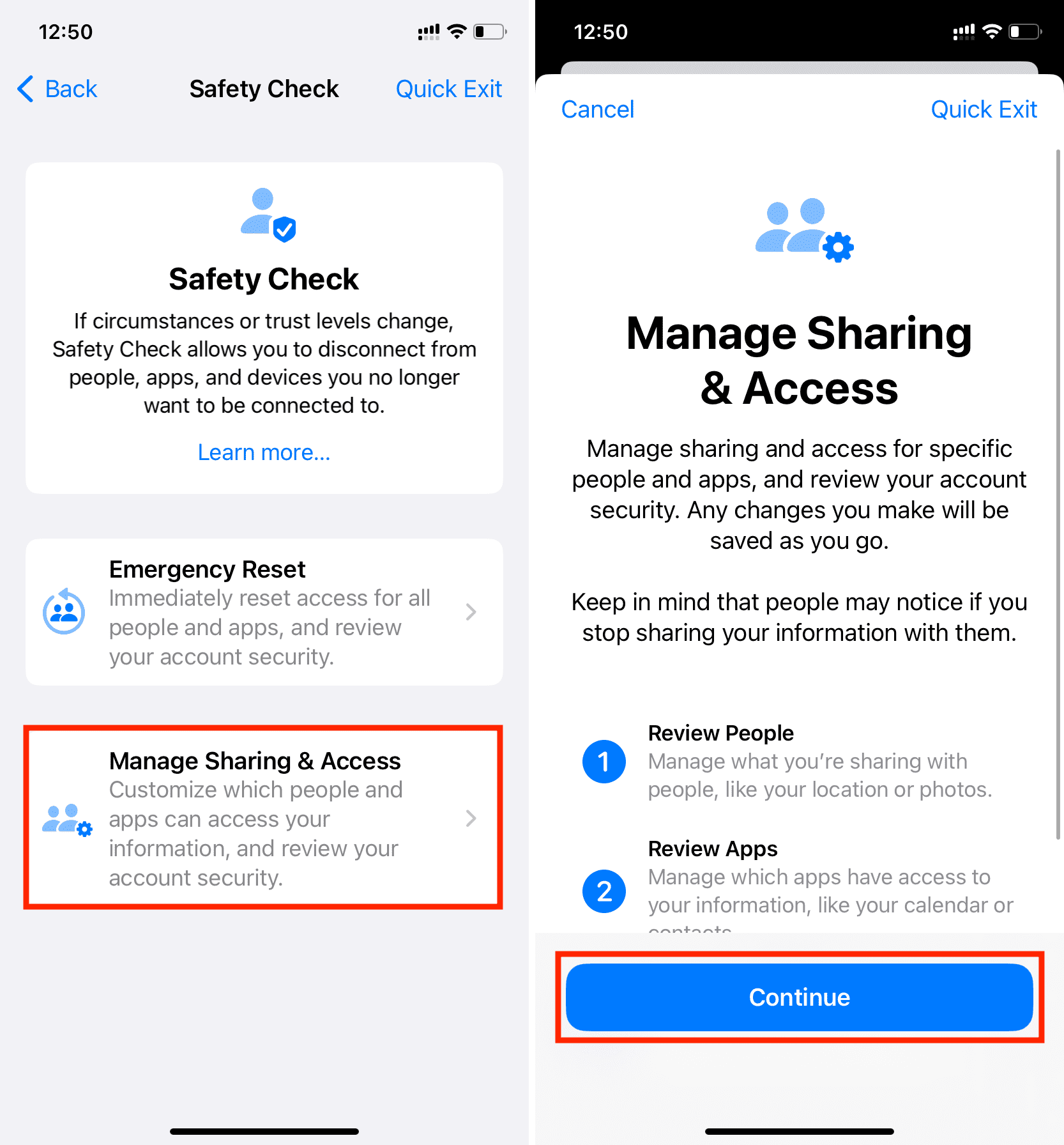
ধাপ 1: লোকেদের সাথে ভাগ করা
লোকেরা: আপনি করতে পারেন আপনি লোকেদের সাথে কি ভাগ করছেন তা দেখুন। ব্যক্তির নামে আলতো চাপুন এবং ভাগ করা পর্যালোচনা করুন চয়ন করুন৷ এর পরে, আপনি কী ভাগ করা বন্ধ করতে চান তা নির্বাচন করুন (যেমন আমার অবস্থান, স্বাস্থ্য ডেটা, নোট, ফটো, ক্যালেন্ডার খুঁজুন) এবং শেয়ার করা বন্ধ করুন আলতো চাপুন৷ এর পরে, আপনি আপনার অডিট চালিয়ে যেতে পারেন বা আরও লোকের জন্য অনুমতি পর্যালোচনা করতে পারেন।
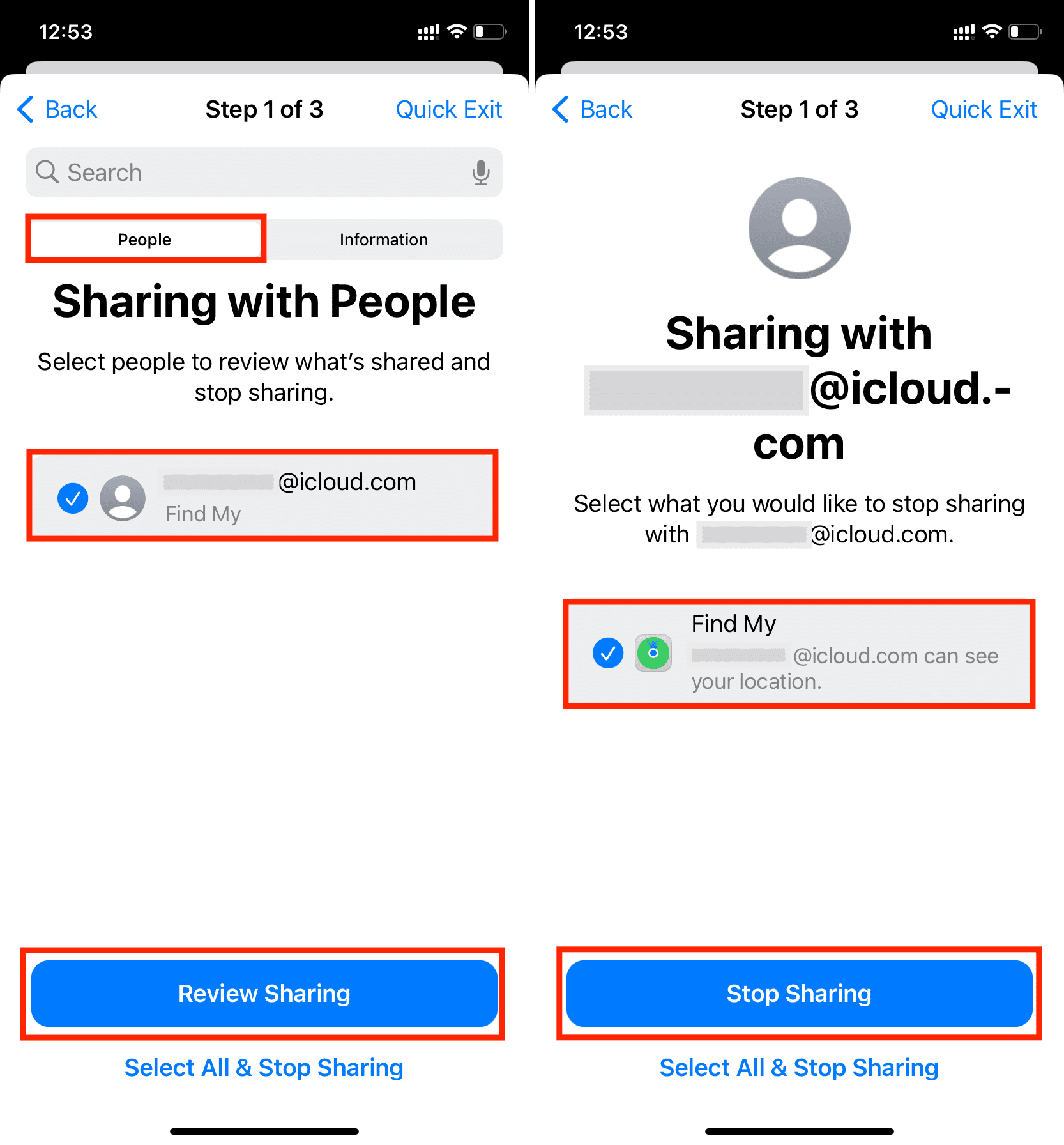
তথ্য: আপনি যদি এর উপর ভিত্তি করে অনুমতি পর্যালোচনা এবং প্রত্যাহার করতে না চান মানুষ কিন্তু তথ্যের ধরন (যেমন অবস্থান ভাগ করে নেওয়ার মতো), উপরে থেকে তথ্য আলতো চাপুন। এখানে, আমার অবস্থান খুঁজুন, স্বাস্থ্য ডেটা, ভাগ করা ফটো অ্যালবাম, ভাগ করা ক্যালেন্ডারের মতো তথ্যের বিভাগ নির্বাচন করুন এবং ভাগ করা পর্যালোচনা করুন আলতো চাপুন। এরপরে, আপনি যাকে তথ্য শেয়ার করা বন্ধ করতে চান তাকে বেছে নিন এবং শেয়ার করা বন্ধ করুন এ আলতো চাপুন।
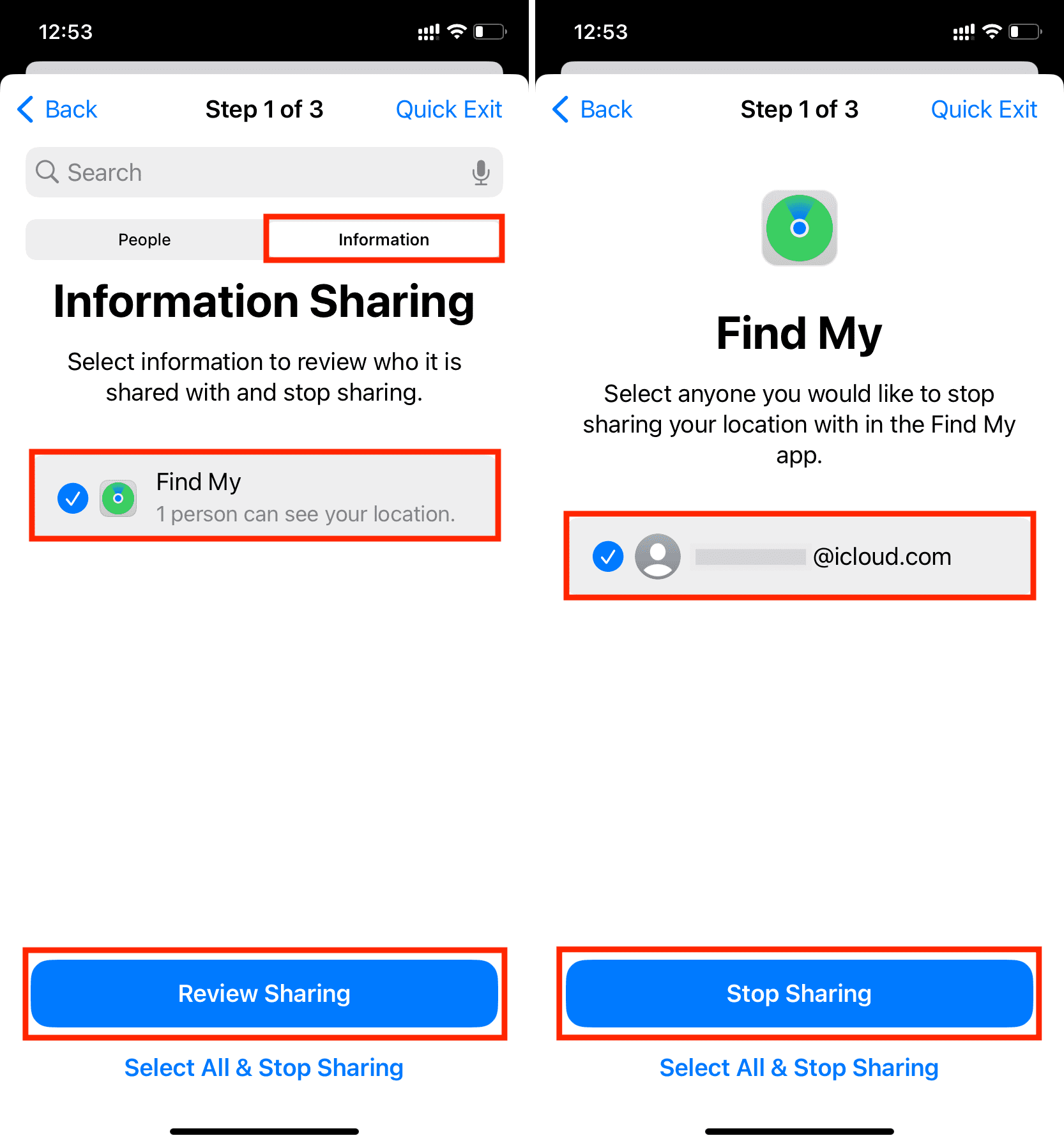
ধাপ 2: অ্যাপ অ্যাক্সেস
আপনি অডিট শেষ করার পরে আপনি লোকেদের সাথে কোন তথ্য ভাগ করেন, আপনি দ্বিতীয় ধাপে যান, যা আপনাকে দেখতে দেয় যে আপনি অ্যাপগুলিকে কী অ্যাক্সেস করার অনুমতি দিয়েছেন৷
এখান থেকে, আপনি আরও একটি অ্যাপ বেছে নিতে পারেন এবং অ্যাপ অ্যাক্সেস বন্ধ করতে পারেন তথ্যের জন্য (ব্লুটুথ, অবস্থান, ক্যামেরা, মাইক্রোফোন, ফটো, পরিচিতি) তাদের অ্যাক্সেস আছে।
অ্যাপের পরিবর্তে, আপনি তথ্যও ট্যাপ করতে পারেন এবং এটি অ্যাক্সেস করা থেকে সমস্ত অ্যাপ্লিকেশন বন্ধ করুন। উদাহরণস্বরূপ, আপনি অবস্থান চয়ন করতে পারেন এবং অ্যাপ অ্যাক্সেস বন্ধ করুন আলতো চাপুন৷ এটি বর্তমানে আপনার অবস্থানে অ্যাক্সেস আছে এমন সমস্ত অ্যাপের অবস্থানের বিশেষাধিকারগুলি বন্ধ করে দেবে৷
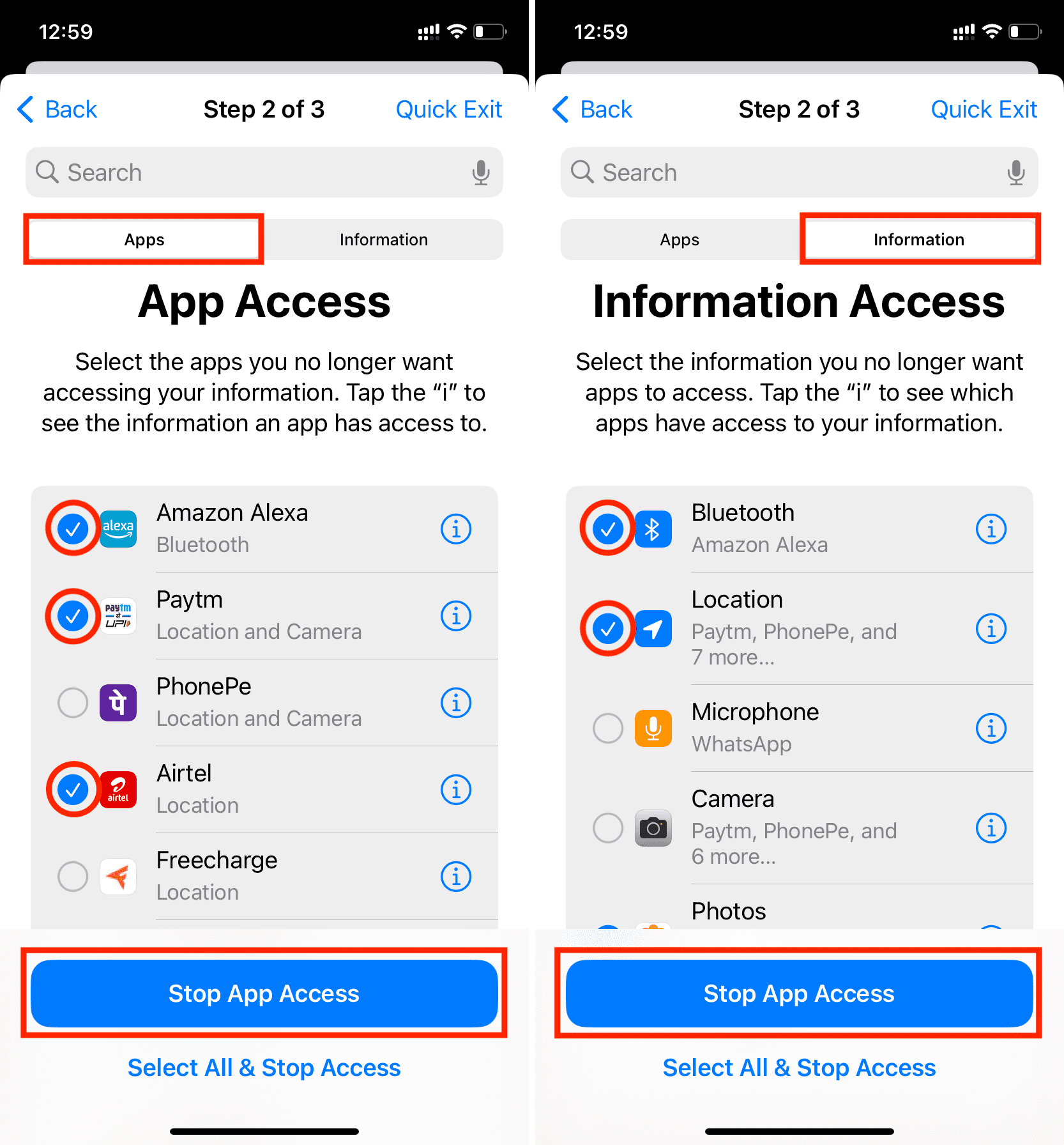
ধাপ 3: ডিভাইসগুলি
অবশেষে, শেষ ধাপে, আপনি আপনার Apple ডিভাইসগুলি পরিচালনা করতে পারেন এবং ব্যক্তিগত সেটিংস।
এখানে, আপনি আপনার অ্যাপল আইডি ব্যবহার করে লগ ইন করেছেন এমন সমস্ত ডিভাইস দেখতে পাবেন। আপনি যদি মনে করেন যে এমন একটি ডিভাইস আছে যেখানে আপনার আর অ্যাক্সেস নেই বা এটি অন্য লোকেদের দ্বারা শেয়ার করা হয়েছে (যেমন আপনার Apple ID সহ একটি iPad যা সর্বদা আপনার বসার ঘরে থাকে), আপনি এটি নির্বাচন করতে পারেন এবং নির্বাচিত ডিভাইসগুলি সরানএ ট্যাপ করতে পারেন > এটি এই ডিভাইসে সাইন-ইন কোড পাঠানো থেকে বাধা দেবে, এবং আপনি আবার সাইন ইন না করা পর্যন্ত আপনার iCloud পরিষেবাগুলিও এতে কাজ করবে না৷
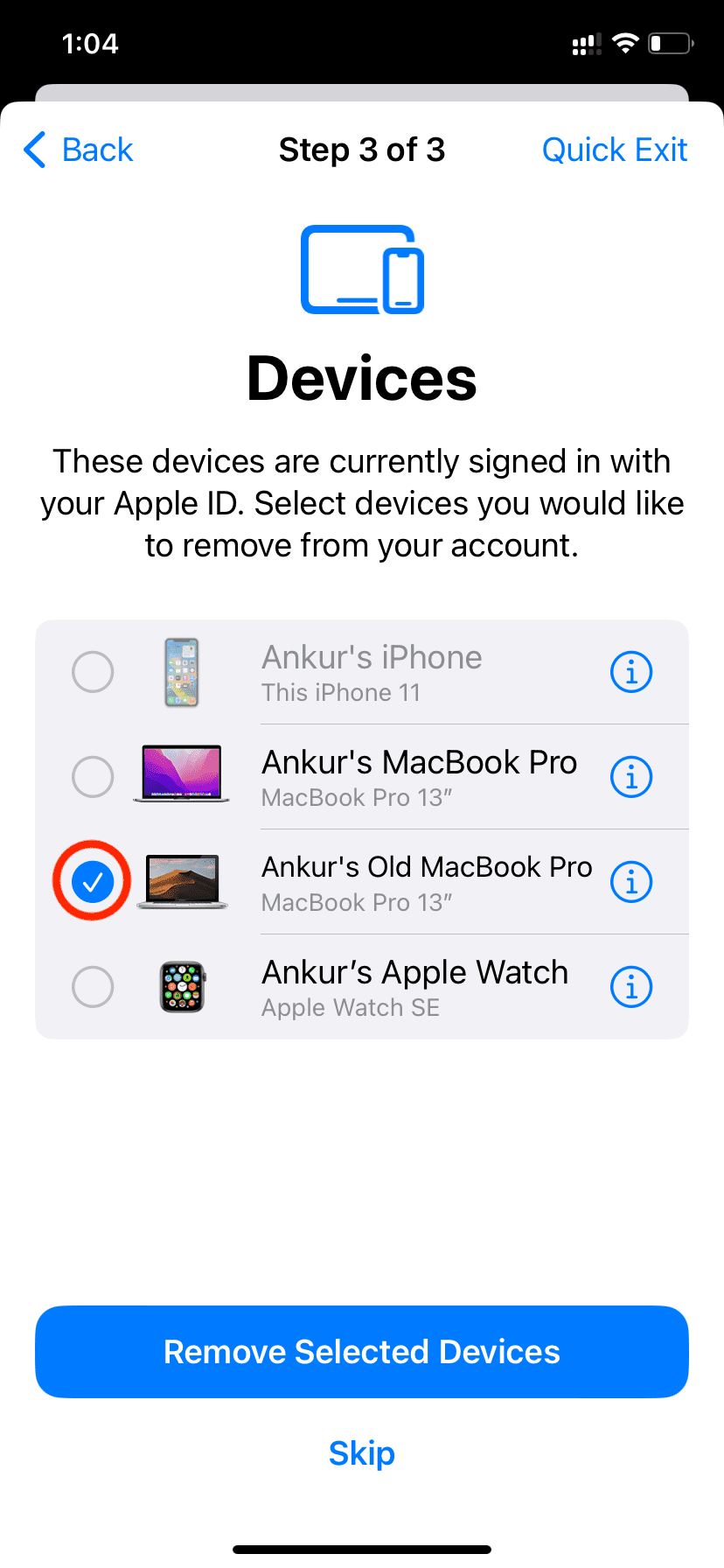
এর পরে, আপনি পাবেন বিশ্বস্ত ফোন নম্বর স্ক্রীন। একটি সম্পর্কে থাকাকালীন, আপনি হয়তো সেই ব্যক্তির ফোন নম্বরটি 2FA কোড গ্রহণ করুন। এখান থেকে, আপনি লাল মাইনাস বোতামে আলতো চাপ দিয়ে সেটিকে সরাতে পারেন। এছাড়াও আপনি একটি ভিন্ন বিশ্বস্ত নম্বর যোগ করতে পারেন।
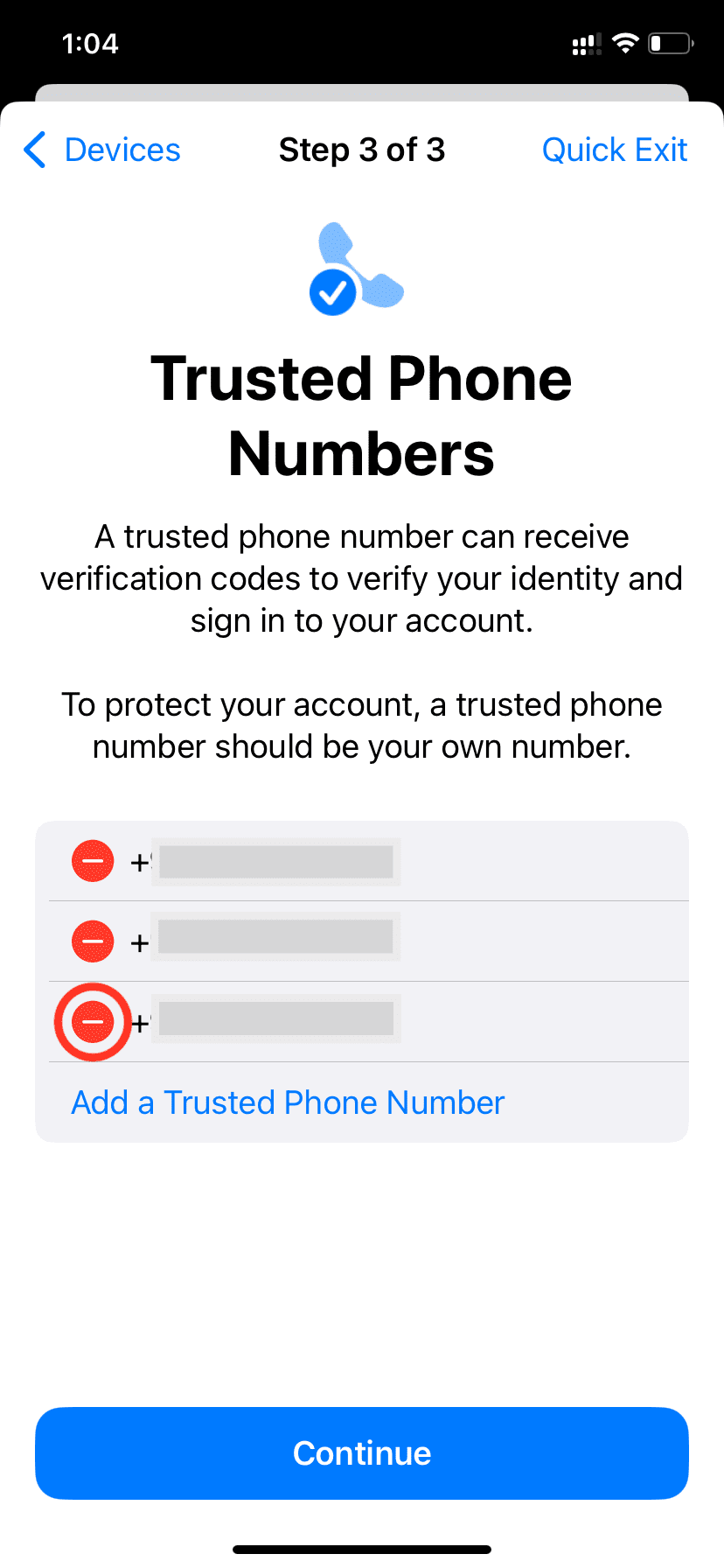
এর পরে, আপনি অ্যাপল আইডি পাসওয়ার্ড আপডেট করার বিকল্প পাবেন > আপনি যদি মনে করেন অন্য ব্যক্তি আপনার অ্যাপল আইডি পাসওয়ার্ড জানেন, এটি পরিবর্তন করতে পাসওয়ার্ড আপডেট করুন এ আলতো চাপুন।
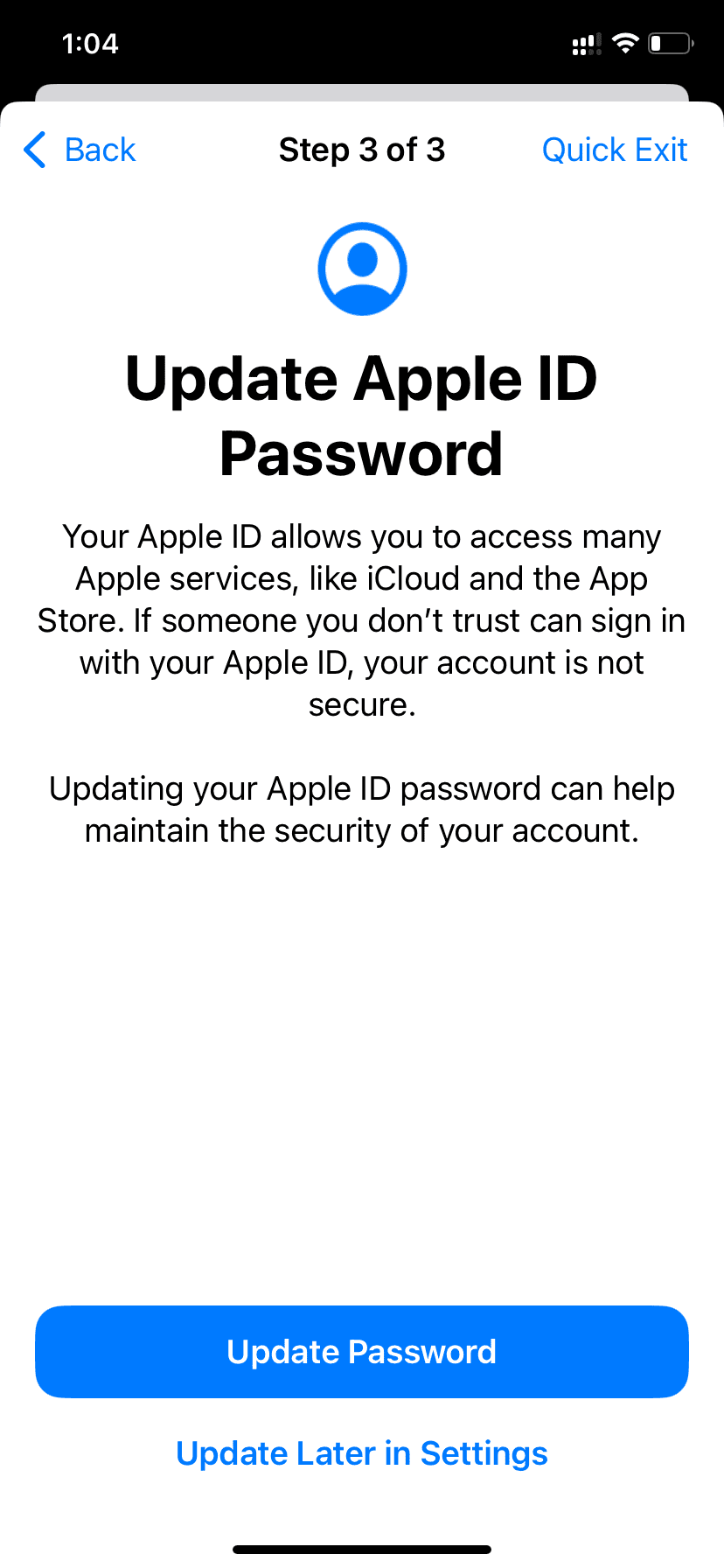
এরপর, আপনি জরুরি SOS স্ক্রীন দেখতে পাবেন শক্তিশালী> এখান থেকে, আপনি জরুরী পরিচিতিগুলি সরাতে এবং যোগ করতে পারেন।
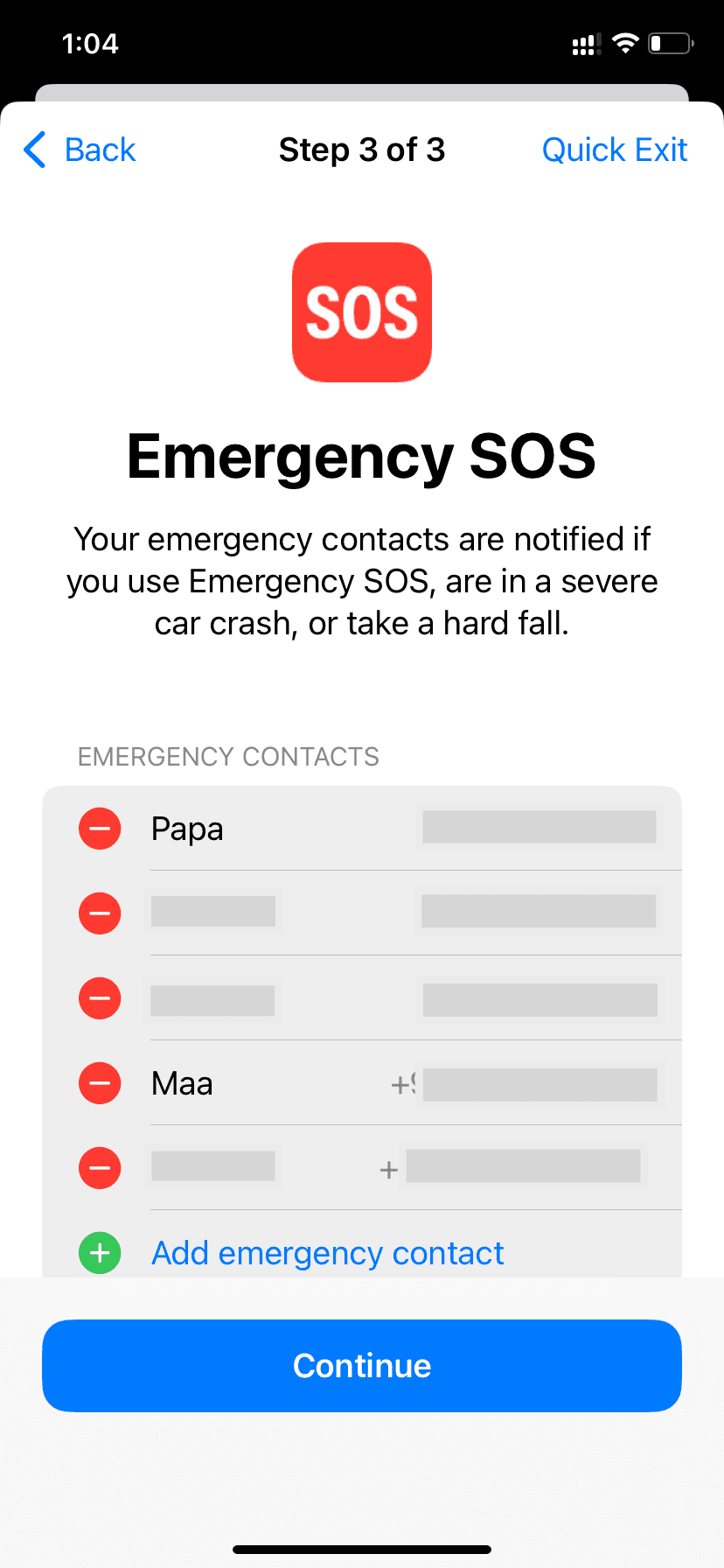
একবার এটি হয়ে গেলে, আপনার iPhone আপনাকে ডিভাইস পাসকোড আপডেট করার বিকল্প দেয়৷ যখন আপনি একটি সম্পর্কে ছিলেন, অন্য পক্ষ সম্ভবত আপনার iPhone এর পাসকোড জানত। যদি কেউ আপনার ডিভাইসের পাসকোড জানে, তাহলে তারা আপনার আইফোনে প্রায় সব কিছু অ্যাক্সেস করতে পারবে। এটি প্রতিরোধ করতে, আপনার এটি পরিবর্তন করা উচিত।
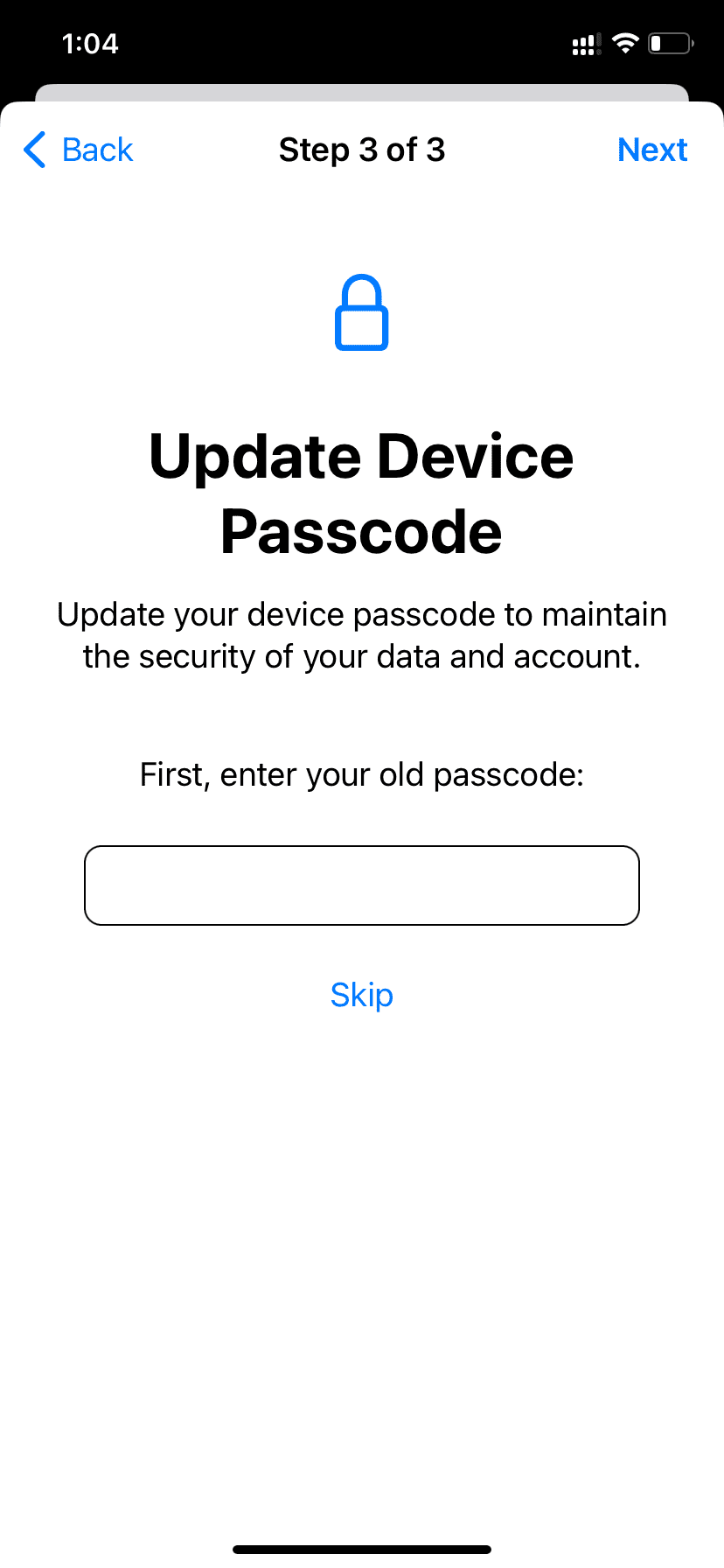
আপনার যদি অন্য ব্যক্তির ফেস আইডি একটি বিকল্প উপস্থিতি হিসাবে সেট করুন, আপনি ফেস আইডি রিসেট করার বিকল্প পাবেন৷ একবার হয়ে গেলে, অন্য ব্যক্তি ফেস আইডি প্রমাণীকরণের মাধ্যমে আপনার আইফোনের ভিতরে প্রবেশ করতে পারবেন না।

উপরের চেকগুলি শেষ করার পরে, আপনাকে দিয়ে স্বাগত জানানো হবে নিরাপত্তা পরীক্ষা সম্পূর্ণ স্ক্রীন। আপনার আগে করা যেকোনো পরিবর্তন এখন কার্যকর হবে। এই স্ক্রিনে, আপনি আপনার অ্যাকাউন্ট, ডেটা এবং ডিভাইসগুলি সুরক্ষিত করার জন্য কিছু অতিরিক্ত টিপসও দেখতে পারেন।
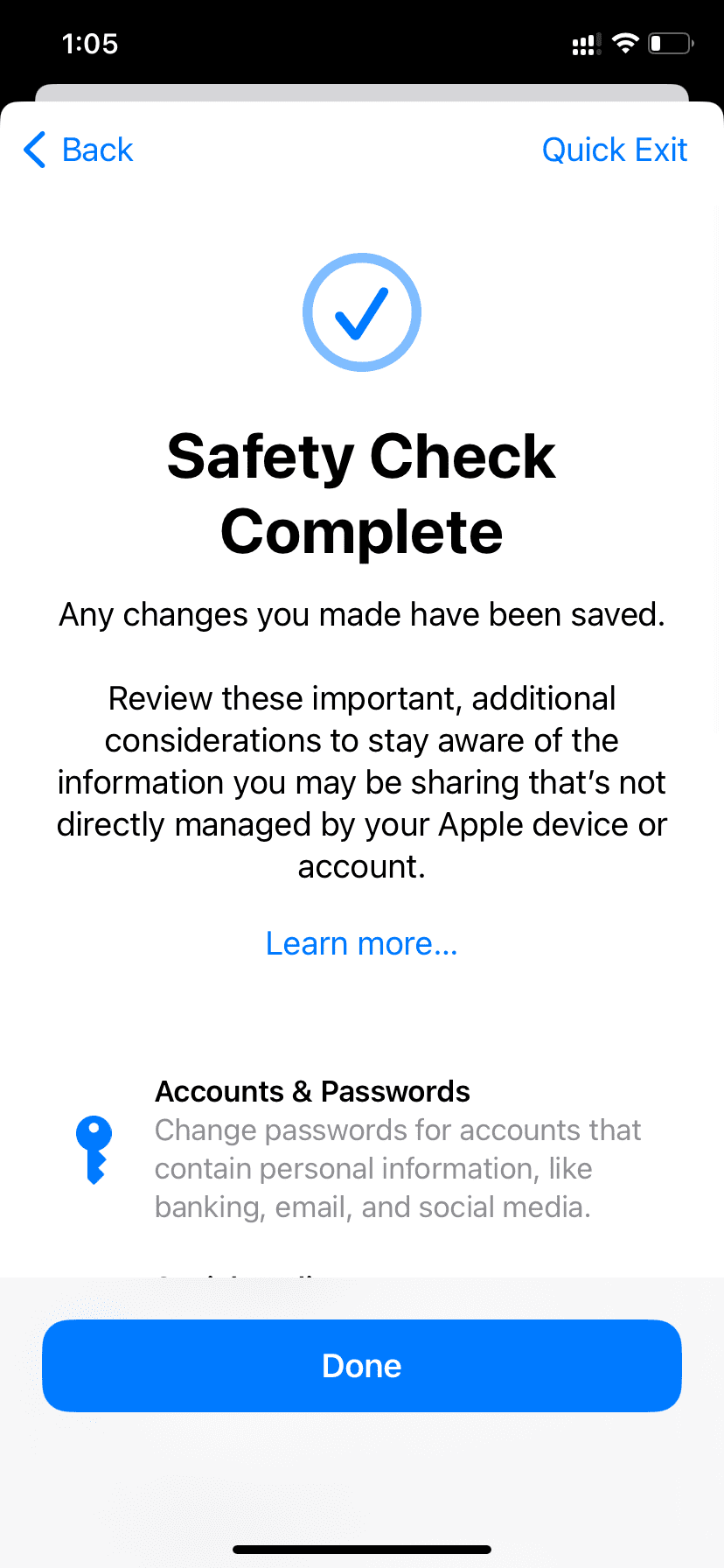
নিরাপত্তা পরীক্ষা একটি চমৎকার সংযোজন যা লোকেদের অবশ্যই জানা উচিত
নিজেকে এবং আপনার ডেটা সুরক্ষিত রাখতে iOS 16-এ আইফোনে কীভাবে নিরাপত্তা পরীক্ষা ব্যবহার করবেন তা হল।
আমি আশা করি এই টিউটোরিয়ালটি আপনার জন্য সহায়ক ছিল। আপনি যদি মনে করেন যে আপনার পরিচিত কেউ এর দ্বারা উপকৃত হতে পারে, অনুগ্রহ করে তাদের সাথে এই পোস্টটি শেয়ার করুন৷
পরবর্তী দেখুন:
